In diesem Artikel erfahren Sie, wie Sie Rechnungsfreigabe Workflows mit Finmatics einrichten können.
Inhalt
- Was ist ein Workflow?
- Wo richte ich einen einstufigen Workflow ein?
- Welche Einstellungen kann ich vornehmen?
Was ist ein Workflow?
In Was sind Rechnungsfreigabe Workflows? finden Sie allgemeine Informationen zu einstufigen und mehrstufigen Workflows.
Wo richte ich einen einstufigen Workflow ein?
Diese Funktionalität ist ein kostenpflichtiges Zusatz-Modul. Um dieses Tool zu nutzen zu können, kontaktieren Sie ihren zuständigen Vertriebsmitarbeiter oder customers@finmatics.com.
Bei Bedarf können Sie vorab in der Mandanten-Übersicht filtern, für welche Mandanten bereits ein Workflow bzw. noch kein Workflow existiert.
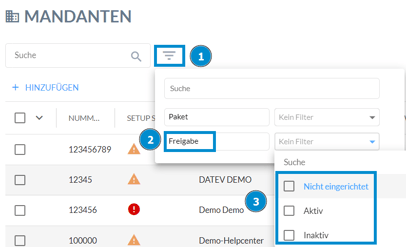
Klicken Sie nach Auswahl des gewünschten Mandanten anschließend auf den Reiter “Freigabe”.

Welche Einstellungen kann ich vornehmen?
Workflow benennen
Der Tab Name des Workflows kann hier nach eigenen Wünschen umbenannt werden. Zusätzlich können Sie je nach Einstellung auch den Tab Namen für abgelehnte Belege anpassen.

Startpunkt des Freigabeprozesses
Hier können Sie festlegen, zu welchem Zeitpunkt der Beleg zur Prüfung freigegeben werden soll. Folgende Optionen stehen zur Auswahl:
- Nachdem ein Beleg hochgeladen wurde: der Beleg wird sofort in die Rechnungsfreigabe weitergeleitet.
- Nachdem ein Beleg ausgelesen wurde: der Beleg gelangt in den Freigabeprozess, sobald er den Status "bestätigen" durch die KI oder das Shared Service Center (SSC) erhalten hat.
- Nachdem ein Beleg bestätigt wurde: der Beleg wurde durch einen Buchhalter bestätigt und gelangt anschließend in die Freigabe
- Nachdem der Beleg als nicht überprüfbar markiert wurde: der Beleg wurde durch einen Benutzer oder das SSC auf "zu klären" gesetzt und kann nun in der Freigabe weiter bearbeitet werden

Auswahl der Belegtypen
Sie können nun auswählen, für welche Belegtypen die Rechnungsfreigabe aktiviert werden soll. Markieren Sie hierfür die jeweiligen Belegtypen und klicken Sie auf die Pfeile, um diese zu verschieben, oder verschieben Sie die Belegtypen mittels Drag & Drop in das Feld "Ausgewählte Belegtypen".
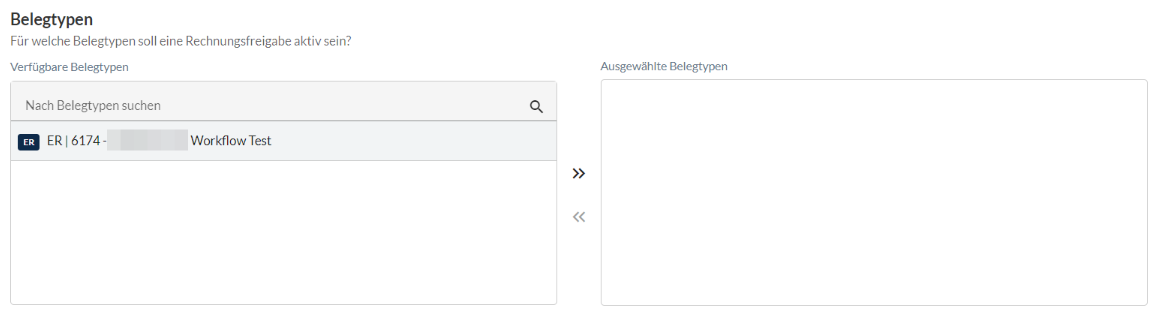
Auswahl der Benutzer
Sie sehen hier alle Benutzer des Mandanten aufgelistet, auch wenn diese derzeit keine Freigabe Berechtigung haben. Benutzer ohne eine Freigabe Berechtigung werden mit roten Ausrufezeichen gekennzeichnet. Sobald Sie Benutzer einem Workflow hinzufügen, wird die Berechtigung “Belege freigeben”, automatisch vergeben. Schieben Sie dafür die berechtigten Benutzer in das Feld “Ausgewählte Benutzer”.
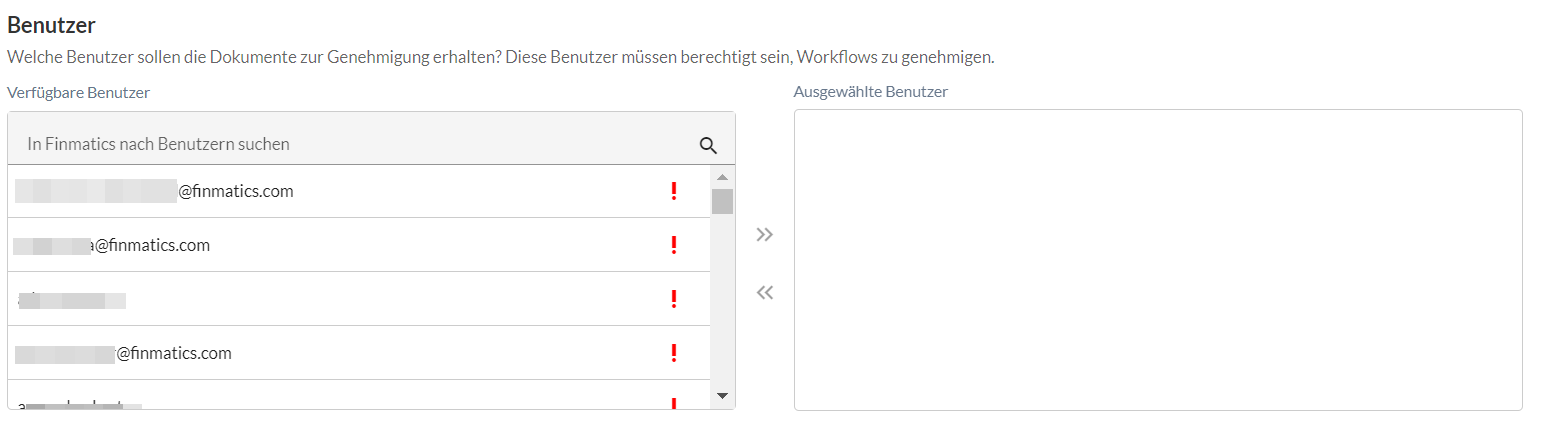
Belegfelder auswählen
Wählen Sie hier aus, welche Belegfelder dem Freigabe Benutzer, angezeigt werden sollen. Das Belegfeld Kommentar ist standardgemäß ausgewählt. Diese Einstellung kann jederzeit rückgängig gemacht werden.
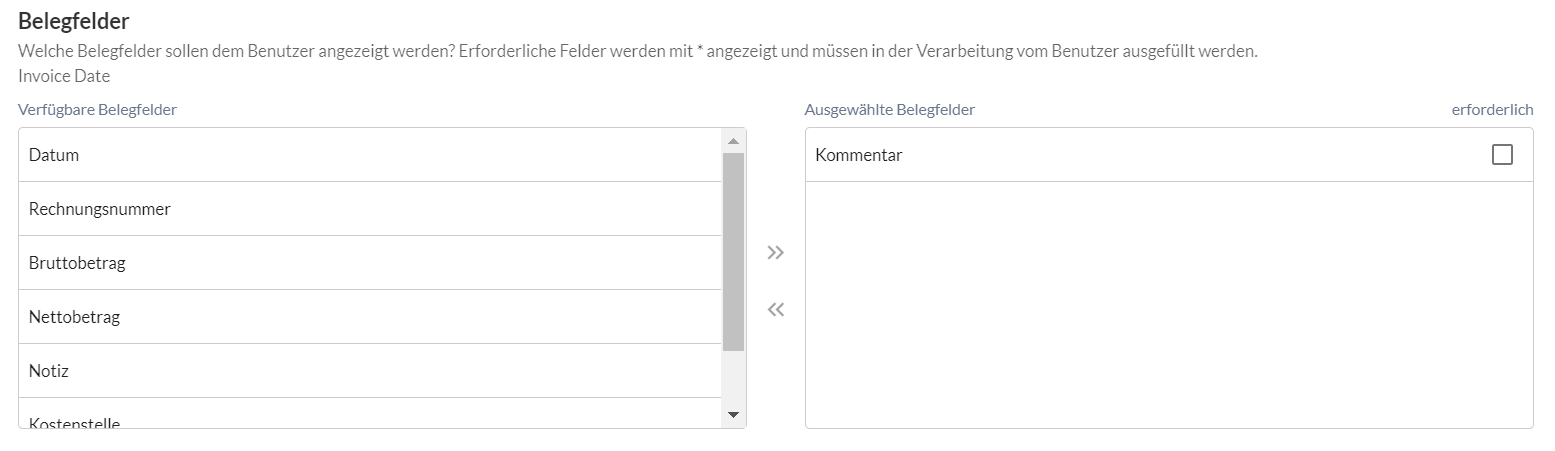
Speichern des Workflows
Sie haben hier zwei Auswahlmöglichkeiten:
- Speichern: Klicken Sie auf "Speichern" um den Rechnungsfreigabe Workflow zu speichern. Dieser ist dadurch noch nicht aktiv
- Speichern und aktivieren: Der Freigabeprozess wird sofort aktiviert und Ihnen nun in der Freigabe-Ansicht angezeigt. Ab jetzt landen alle hochgeladenen Belege die dieser Konfiguration entsprechen zum festgelegten Startzeitpunkt zuerst in der Freigabe-Ansicht zur Freigabe durch die gewählten Benutzer.

Rechnungsfreigabe Workflow aktivieren oder deaktivieren
Im Reiter "Freigabe" in der Mandanten-Ansicht haben Sie nach Speichern des Workflows die Möglichkeit den Rechnungsfreigabe Workflow mithilfe des Schiebereglers zu deaktivieren bzw. zu aktivieren.

Was bedeuten die unterschiedlichen Status des Workflows?
In der Belege-Ansicht haben Sie die Möglichkeit, den aktuellen Workflow-Status der Belege einzusehen und nach diesen zu filtern. Weitere Informationen zu den Filtermöglichkeiten finden Sie in Wie kann ich Ansichten filtern oder adaptieren?.
Folgende Workflow Status sind möglich:
- Genehmigt: der Beleg wurde genehmigt
- Abgelehnt: der Beleg wurde abgelehnt
- Übersprungen: für diesen Beleg wurde der Workflow übersprungen
- Ausstehend: der Beleg befindet sich im Workflow und wartet auf eine Überprüfung und gelangt anschließend in Genehmigt, Abgelehnt oder Übersprungen
- nicht ausgelöst: der Beleg wurde nicht geprüft und befindet sich nicht in einem Workflow
Wie konfiguriere ich einen individuellen oder mehrstufigen Rechnungsfreigabe Workflow?
Für individuelle Anforderungen, insbesondere für mittelständische und Großunternehmen, bietet Finmatics auch die Möglichkeit, komplexe Freigabeprozesse via Anpassung des Business Process Modeling (BPMN) zu realisieren. Kontaktieren Sie dazu Ihren zuständigen Vertriebsmitarbeiter oder schreiben Sie an customers@finmatics.com.
